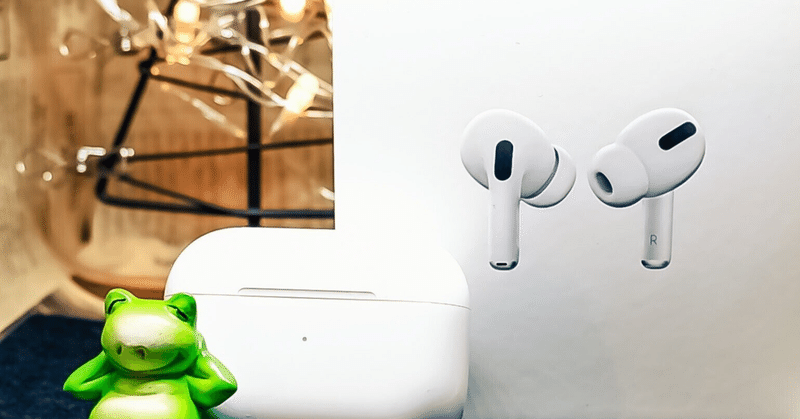
PlayStation VitaでAirPods Proを接続する方法
PlayStation Vita(以下略称: PS Vitaで統一)でAirPods Proを接続しようとするとエラーが発生することがあります。しかし、2023年4月10日現在接続が可能で音声も問題ありませんでした。
今回は私が接続した手順や注意点について説明します。
接続方法
AirPods Pro側
AirPods Pro充電ケースの裏側にある丸ボタンを押し続けます。
ランプが白く光り始めます。これで準備完了です。
PS Vita側
ホーム画面より[設定]→[周辺機器]→[Bluetooth機器]を選択します。
AirPods Pro側の準備ができていれば[Bluetooth機器設定]に該当のAirPods Proが出てきますので選択することで接続できます。
注意点
PS Vitaの機器番号PCH-1000、システムソフトウェアのバージョン3.74での検証となります
PS Vita側でAirPods Proの認識はできるものの、接続に失敗する場合他の干渉するAirPods Pro接続機器があればそれらをオフにして再度試してみてください。
なお、AirPods Proについてインターネット上で検索をかけると一部勘違いされている方もいるとおもいましたので、念のため説明します。
AirPods ProはApple機器接続専門のBluetoothワイヤレスイヤホンではありません。普通のBluetoothワイヤレスイヤホンです。
その為、iPhone・iPad・Mac以外の機器例えばNintendo SwitchやPS Vitaと接続すること自体何ら問題ありません。
このことはApple機器以外の接続方法をApple側が提示していることからも明らかです。
使用感
他のApple機器と接続している状態で、PS Vita側に繋げようとすると繋げられない現象が発生します。画面上に「しばらくお待ちください…」と表示されて設定画面を操作できなくなります。かなり不便ですが、Apple機器との接続を解除してからPS Vitaに繋げないといけません。
また、PS Vitaは携帯ゲーム機であるためしょっちゅうスリープモードにして復帰させるという動作をすることになりますが、その都度[設定]→[周辺機器]→[Bluetooth機器]から該当のAirPods Proを選択して接続することをしないといけません。
しかし、わざわざケースに戻してペアリングをし直さないといけないということはありません。個人的には許容範囲の使い方でした。
この記事が気に入ったらサポートをしてみませんか?
